腾讯win10升级助手的删除方法_win10专业版官网
时间:2016-09-25 09:26:06 作者: 点击:次
很多网友都下载腾讯管家,这软件自带了一个腾讯win10升级助,这个软件很烦,经常提示升级系统,那么腾讯win10升级助手删除的方法有哪些,把这个恶心烦恼的东西除掉,网友们遇到这样的问题就让小编告诉你腾讯win10升级助手删除方法,保证轻松帮你解决掉。
腾讯win10升级助手删除方法:
PC版

腾讯win10升级助手删除方法图1
360win10升级助手v1.0.0 官方版大小:14.5MB语言:简体中文类型:系统其它等级:立即下载查看详情
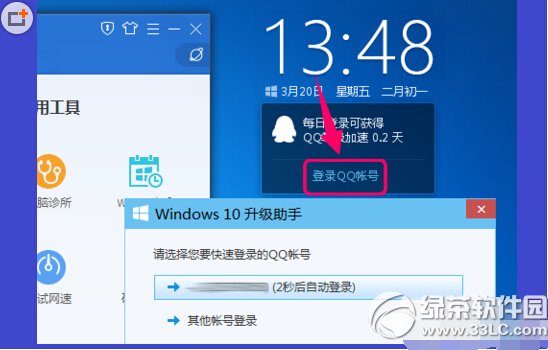
腾讯win10升级助手删除方法图2
win10升级助手是腾讯推出的免费升级至win10的工具,只要电脑中安装了win10升级助手,在3月18日至8月31日,每天用qq号登录升级助手满30分钟,可获得0.2天QQ等级加速,注重QQ加速的朋友,请慎重哦。
win10升级助手卸载步骤:
第一步:首先进入任务管理器,大家可以按Ctrl+Alt+Del键,快速找到任务管理器入手,然后点击打开。
第二步:进入任务管理器后,找到Win10升级助手进程【Win10Helpe.exe】进程,然后在上面右键,然后点击【打开文件位置】,如下图所示。
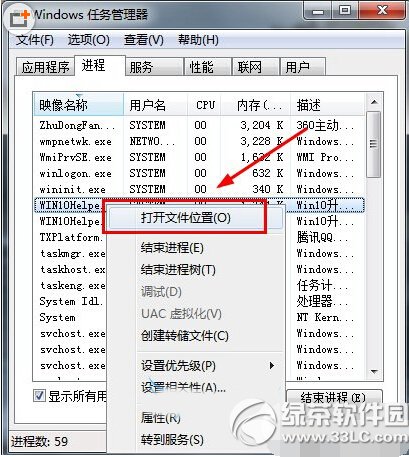
腾讯win10升级助手删除方法图3
第三步:进入Win10升级助手安装目录后,找到Uninst.exe卸载程序,点击运行卸载,如下图所示。
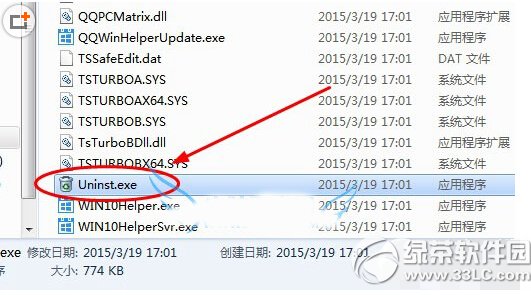
腾讯win10升级助手删除方法图4
第四步:接下来会看到如下图卸载提示,如果确认需要卸载,直接点击“是”。
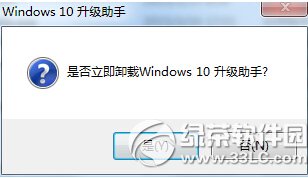
腾讯win10升级助手删除方法图5
点击“是”之后,就可以成功卸载Win10升级助手了。

腾讯win10升级助手删除方法图6
以上腾讯win10升级助手删除方法了,小编给你们的解决方法是不是很快就帮你们除掉了这个令人烦恼,可恶的腾讯win10升级助手,再也不会开机的时候或者玩游戏,看电影时候突然弄出这样的提示,打扰人了。
win10技巧 - 推荐
Win10专业版下载排行
 【Win10 纯净版】秋叶系统32位下载 v2025
【Win10 纯净版】秋叶系统32位下载 v2025
 【Win10 纯净版】秋叶系统64位下载 v2025
【Win10 纯净版】秋叶系统64位下载 v2025
 【Win10 装机版】秋叶系统32位下载 v2025
【Win10 装机版】秋叶系统32位下载 v2025
 【Win10 装机版】秋叶系统64位下载 v2025
【Win10 装机版】秋叶系统64位下载 v2025
 深度技术Win7 32位 深度优化旗舰版 20250
深度技术Win7 32位 深度优化旗舰版 20250
 深度技术 Windows10 22H2 64位 专业版 V2
深度技术 Windows10 22H2 64位 专业版 V2
 系统之家 Win10 32位专业版(免激活)v2025.0
系统之家 Win10 32位专业版(免激活)v2025.0
 系统之家 Win10 64位专业版(免激活)v2025.0
系统之家 Win10 64位专业版(免激活)v2025.0
 番茄花园Windows 10 专业版32位下载 v202
番茄花园Windows 10 专业版32位下载 v202
 萝卜家园 Windows10 32位 优化精简版 V20
萝卜家园 Windows10 32位 优化精简版 V20
Win10专业版最新系统下载
 雨林木风 Windows10 22H2 64位 V2025.03(
雨林木风 Windows10 22H2 64位 V2025.03(
 雨林木风 Windows10 32位 官方专业版 V20
雨林木风 Windows10 32位 官方专业版 V20
 番茄花园Windows 10 专业版64位下载 v202
番茄花园Windows 10 专业版64位下载 v202
 萝卜家园 Windows10 64位 优化精简版 V20
萝卜家园 Windows10 64位 优化精简版 V20
 萝卜家园 Windows10 32位 优化精简版 V20
萝卜家园 Windows10 32位 优化精简版 V20
 番茄花园Windows 10 专业版32位下载 v202
番茄花园Windows 10 专业版32位下载 v202
 系统之家 Win10 64位专业版(免激活)v2025.0
系统之家 Win10 64位专业版(免激活)v2025.0
 系统之家 Win10 32位专业版(免激活)v2025.0
系统之家 Win10 32位专业版(免激活)v2025.0
 深度技术 Windows10 22H2 64位 专业版 V2
深度技术 Windows10 22H2 64位 专业版 V2
 深度技术Win7 32位 深度优化旗舰版 20250
深度技术Win7 32位 深度优化旗舰版 20250
Copyright (C) Win10zyb.com, All Rights Reserved.
win10专业版官网 版权所有 cd456@qq.com 备案号:沪ICP备16006037号-1








